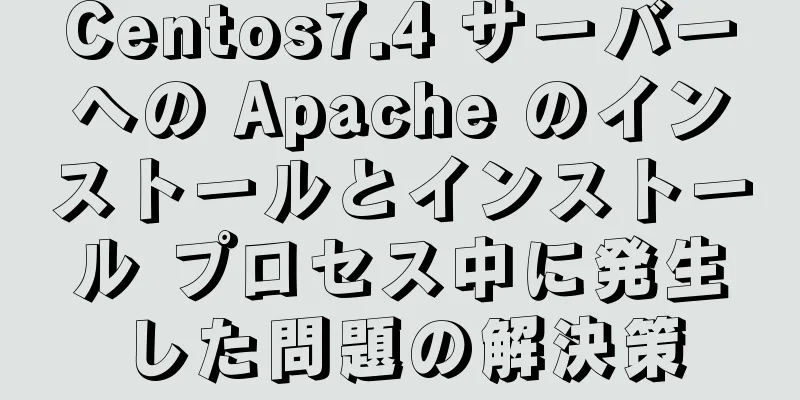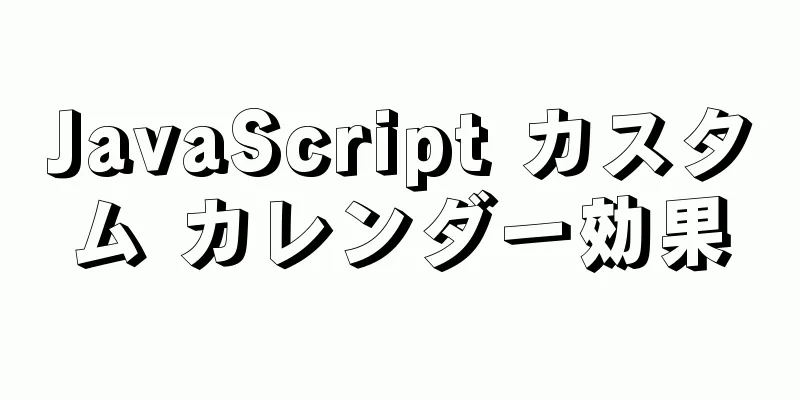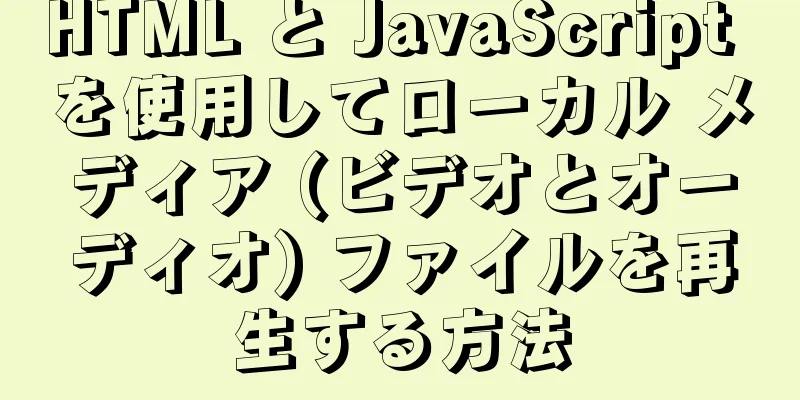VMware 仮想マシンの 3 つのネットワーク方式と原則 (概要)

|
1. ブリッジ: デフォルトでは VMnet0 が使用されます 1. 原則: ブリッジは、それぞれ 2 つの LAN にある 2 つのネットワーク カードを備えたホスト マシンです。同時に、「ブリッジ」上でプログラムが実行され、LAN A のすべてのデータ パケットがそのまま B に流れ、その逆も行われます。このようにして、LAN A と B はリンク層でシームレスに接続されます。ブリッジする場合、VMWare ネットワーク カードと物理ネットワーク カードは同じ IP セグメントにある必要があります。もちろん、2 つの LAN で競合する IP がないことを確認する必要があります。 VMWare のブリッジでも同じことが言えますが、元々ハードウェアであったネットワーク カードが VMWare ソフトウェアによって仮想化される点が異なります。ブリッジングを使用する場合、VMWare はネットワーク カードを仮想化し、実際の物理ネットワーク カードとブリッジします。このようにして、物理ネットワーク カードに送信されたすべてのデータ パケットが VMWare 仮想マシンに到達し、VMWare によって送信されたデータ パケットもブリッジを介して物理ネットワーク カードのもう一方の端から送信されます。 したがって、物理ネットワーク カードがインターネットにアクセスできる場合、ブリッジされたソフト ネットワーク カードには問題はありません。これがブリッジされたインターネット アクセスの原理です。 2. ネットワーク方式: これはインターネットに接続する最も簡単な方法です。ローカル エリア ネットワークでは、ホストと同じ方法で仮想マシンからインターネットに接続できます。仮想マシンをローカル エリア ネットワーク内の別のコンピューターとして考えてください。 ヒント: ホスト ネットワーク カードはインターネットにアクセスできるローカル エリア ネットワーク内にあるため、仮想マシンは Bridge を介してインターネットにアクセスできます。 2. NAT - ネットワークアドレス変換: デフォルトでは VMnet8 が使用されます 1. 原則: NAT は Network address translate の略です。 NAT 技術は、インターネット ゲートウェイとルーターに適用されます。たとえば、アドレス 192.168.0.123 がインターネットにアクセスする場合、そのデータ パケットはゲートウェイまたはルーターを通過する必要があります。ゲートウェイまたはルーターには、インターネットにアクセスできる IP アドレスがあります。このようなゲートウェイとルーターは、データ パケットを送受信するときにデータ パケットの IP プロトコル層データを変更する必要があります (つまり、NAT)。これにより、プライベート ネットワーク セグメント内のホストがスムーズにインターネットにアクセスできるようになります。この技術は IP アドレス不足の問題を解決します。同じプライベート IP はゲートウェイ NAT を介してインターネットにアクセスできます。 同じ原理が VMWare の NAT インターネット アクセスにも当てはまります。ソフトウェアを使用して、ホストと仮想マシンの間にネットワーク カードを偽造します。このネットワーク カードと仮想マシンの IP は、同じアドレス セグメントにあります。同時に、このネットワーク カードとホストのネットワーク インターフェイス間で NAT が実行されます。仮想マシンによって送信されるすべてのデータ パケットは、仮想ネットワーク カードを通過し、次に NAT を通過して、ホスト インターフェイスによって送信されます。 仮想ネットワーク カードと仮想マシンは同じアドレス セグメントにありますが、仮想マシンとホストは異なるアドレス セグメントにあります。ホストは仮想マシンのゲートウェイに相当するため、仮想マシンはホストの IP を ping できますが、ホストは仮想マシンの IP を ping できません。 2. ネットワーク方式: 方法 1: 動的 IP アドレス。 ホストの IP が静的か動的かは関係ありません。仮想マシンが DHCP を使用してインターネットにアクセスするように設定します。Windows では「IP を自動的に取得する」を選択し、Linux では DHCP サービスを有効にします。 (この方法は最も簡単で、あまり多くの設定を必要としませんが、VMware の「編集 → 仮想ネットワーク設定」に移動して、NAT と DHCP の両方をオンにする必要があります。通常、NAT はデフォルトでオンになっており、DHCP はデフォルトでオフになっています) 方法 2: 静的 IP アドレス。 DHCP を使用しない場合は、手動で設定することもできます。 IP 設定は vmnet1 と同じネットワーク セグメントにあり、ゲートウェイは vmnet8 のゲートウェイに設定されています (ゲートウェイは「仮想ネットワーク設定」の [ネット] タブにあります)。通常は xxx.xxx.xxx.2 です。 サブネットマスクの設定はVMnet8と同じです(IPアドレスを設定すると、サブネットマスクが自動的に生成されます) DNS設定はホストと同じです。 たとえば、ホスト IP が 10.70.54.31 の場合、仮想マシンの IP を 10.70.54.22 に設定します。仮想マシン-ホスト、仮想マシン <----> インターネット通信を実現するために、ネットマスク、ゲートウェイ、DNS はすべてホストのものと同じになります。 ヒント: NAT テクノロジを使用すると、ホストがインターネットにアクセスできる場合、仮想マシンはインターネットにアクセスできますが、ホストは仮想マシンにアクセスできません。 3. ホストオンリー - プライベートネットワーク共有ホスト: デフォルトでは VMnet1 が使用されます 1. 原則: ホストと仮想マシン間のネットワーク アクセスを提供します。この設定は、仮想マシンとホスト間のデータ交換のみを許可し、仮想マシンがインターネットにアクセスしないようにする場合に適しています。 ホストのみの条件下では、VMWare は実際の Windows システムにソフト ネットワーク カードを作成します。このネットワーク カードは、ネットワーク接続で確認でき、通常は VMNET1 です。このネットワーク カードの機能は、Windows が仮想マシンの IP を確認できるようにすることです。 2. ネットワーク方式: 方法 1: 動的 IP アドレス。 上記のように DHCP をオンにすると、仮想マシンは IP アドレスと DNS を自動的に取得します。ホストに接続できます。もちろん、いくつかの LAN 共有操作を実行する必要がありますが、ここでは繰り返しません。 方法 2: 静的 IP アドレス。 手動で設定することもできます。仮想マシンの IP を VMnet1 と同じネットワーク セグメントに設定し、ゲートウェイを VMnet1 のゲートウェイと同じに設定し、残りの設定を VMnet1 と同じにし、DNS 設定をホストと同じにします。 例: VMnet1 IP:172.16.249.1 ゲートウェイ:172.16.249.2 仮想マシンのIP: 172.16.249.100 ゲートウェイ: 172.16.249.2 このように、仮想マシン <---> ホストは通信できますが、仮想マシン <---> インターネットは通信できません。 ヒント: ホストオンリー テクノロジーは、ホストと仮想マシン間の相互アクセスにのみ使用され、インターネットへのアクセスとは関係ありません。 以上がこの記事の全内容です。皆様の勉強のお役に立てれば幸いです。また、123WORDPRESS.COM を応援していただければ幸いです。 以下もご興味があるかもしれません:
|
>>: MySQL データベースのホットスタンバイにおける問題点の分析
推薦する
ElementUIテーブルのヘッダーアイコンにフローティングプロンプトを追加します。
この記事では主に、ElementUI テーブルのヘッダー アイコンにフローティング プロンプトを追加...
LinuxサーバーでRabbitMQ管理ページにアクセスできない問題を解決
私のプロジェクトの特定の機能ではサーバーが rabbitmq にメッセージを送信する必要があるため、...
鏡像効果を実現する JavaScript キャンバス
この記事では、JavaScriptキャンバスでミラーイメージ効果を実現するための具体的なコードを参考...
Docker Compose で利用可能な環境変数の詳細な説明
Compose のいくつかの部分は、何らかの方法で環境変数を扱います。このチュートリアルは、必要な情...
効率をN倍に高めるVimクイックリファレンステーブル15個
昨年の前半から開発と娯楽のために Linux を使い始めましたが、今では Windows には戻れま...
MySQL 5.7.21 winx64 グリーンバージョンのインストールと設定方法のグラフィックチュートリアル
この記事ではMySQL 5.7.21のインストールと設定方法を記録しています。具体的な内容は以下のと...
Linuxコマンドに基づいてフォルダー内の特定のファイルパスを抽出します
最近では、特定のフォルダ内の特定のファイルを自動的に検索する必要があり、ファイルパスとファイル名を別...
MySQL 8.0.15 圧縮版インストール グラフィック チュートリアル
この記事では、参考までにMySQL 8.0.15圧縮版のインストール方法を紹介します。具体的な内容は...
Linux システムで .sh ファイルを実行する方法
Linux システムで .sh ファイルを実行する方法は 2 つあります。たとえば、ルート ディレク...
JavaScript ツールチェーンの不完全なガイド
目次概要静的型チェックコードスタイルチェック(Linter)パッケージマネージャーモジュールローダー...
無料のパブリック STUN サーバー
無料のパブリック STUN サーバーSIP 端末がプライベート IP アドレスを使用する場合、スタン...
MySQL 8.0 以降の一般的なコマンドの詳細な説明
リモートアクセスを有効にする次のコマンドを実行して、root ユーザーのリモート アクセス権を有効に...
CSS3 を使用して入力複数選択ボックスのスタイルをカスタマイズする例
原則: まず入力要素を非表示にし、次に CSS を使用してラベル要素のスタイルを設定します (他の要...
MySQLトランザクション処理の使用方法とサンプルコードの詳細な説明
MySQL トランザクション サポートは、MySQL サーバー自体にバインドされているのではなく、ス...
Win10にMySQL8圧縮パッケージ版をインストールするチュートリアル
1 公式サイトからMySQL8をダウンロードしてインストールするMySQL8 ダウンロードアドレスこ...